


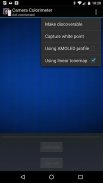


Camera Colorimeter

Mô tả của Camera Colorimeter
Camera Colorimeter is a companion app for Calibrated Photo Viewer (Android) and Display Calibration (Windows).
It uses a back-facing camera as a colorimeter to perform color calibration on a separate device, which can be an Android device running the Calibrated Photo Viewer app, or a Windows device running the Display Calibration app.
Communication between Camera Colorimeter and the external device is via Bluetooth.
Features:
--------------
- Uses RAW_SENSOR data on capable phones (e.g. Nexus 5 and later, LG G4) for most accurate color metering
- Option for calibrating your phone camera by capturing a reference D65 white point
- Works with AMOLED and LCD screens
Requirements
-------------------
- Android 5.0 (Lollipop) or higher
- A good quality back-facing camera with DAYLIGHT (D65) white balance and manual exposure controls
- Bluetooth
Camera Colorimeter can also be used to perform a simpler auto color balance operation of Calibrated Photo Viewer, which has a lower set of requirements.
Optional Reference White
----------------------------------
The accuracy of color readings made by Camera Colorimeter can be improved if it is provided with a reference D65 light source. This is done by placing the back-facing camera over the D65 light source and select "Capture white point" from the menu. See discussion below for how to use sunlight as an approximate reference D65 light source.
Usage instructions
------------------
The following describes the steps for using a device A running Camera Colorimeter to color calibrate another Android device B running Calibrated Photo Viewer.
Instructions for color calibrating a Windows device is given within the Display Calibration app itself.
Step 1. Turn on Bluetooth and pair the two devices.
Step 2. Allow device B's screen to warm up by keeping it on for at least 20 minutes.
Step 3. Start Camera Colorimeter on device A, and Calibrated Photo Viewer on device B.
Step 4. Determine the type of display on device B. If it has an AMOLED screen (for example, Samsung Galaxy S line of phones, Samsung Galaxy Tab S/S2, Nexus 6), then on device A, select "Using AMOLED profile" from the menu, otherwise leave this option unchecked.
Step 5. On device B, navigate to any photo and select "Calibration" from the menu. A sub-menu now opens. Select "Auto color balance" or " Auto calibration" from the sub-menu. A dialog will pop up with a list of paired Bluetooth devices. Select device A from the list. The two devices should now connect.
Step 6 (Optional). Select "Using linear tonemap" in the menu on device A. This option should be enabled if you are using a Nexus 6 running Android 6.0 (Marshmallow). On other camera devices, including Nexus 6 running Android 5.0 (Lollipop), this option should generally be left unchecked. If photos appear to have too much contrast however, then try calibrating again but with this option enabled.
Step 7. Place device A on top of device B, with the camera of device A on the circular region displayed on device B (See screenshot #3).
Step 8. Click the "Calibrate" button on device A and wait for the calibration process to complete.
It is important that the Camera Colorimeter app must remain active in the foreground until the calibration process is complete. Do not put the device to sleep or start another app otherwise the calibration process will need to be repeated.
Auto calibration takes approximately 20 - 30 minutes so be sure that both devices have sufficient battery capacity to complete the operation.
Approximate reference D65 light source
-----------------------------------------------------
Sunlight at mid-day on a sunny day can be used as an approximate D65 light source, as follows:
- Tape a white piece of paper over the camera lens of device A
- Ensure that the piece of paper is in direct sunlight, but do not point the camera directly at the sun
- Select "Capture white point" from the menu.
- Uncover the camera lens
</div> <div jsname="WJz9Hc" style="display:none">Máy ảnh đo màu là một ứng dụng đồng hành cho hiệu chuẩn Photo Viewer (Android) và hiển thị Calibration (Windows).
Nó sử dụng một máy ảnh lại phải đối mặt như Colorimeter để thực hiện cân chỉnh màu sắc trên một thiết bị riêng biệt, có thể là một thiết bị Android chạy các ứng dụng hiệu chuẩn Photo Viewer, hoặc một thiết bị Windows chạy các ứng dụng hiển thị Calibration.
Giao tiếp giữa máy đo màu và các thiết bị bên ngoài là thông qua Bluetooth.
Các tính năng:
--------------
- Sử dụng dữ liệu RAW_SENSOR trên điện thoại có khả năng (ví dụ Nexus 5 và sau đó, LG G4) cho việc đo màu sắc chính xác nhất
- Tùy chọn để đo đạc máy ảnh điện thoại của bạn bằng cách bắt một điểm trắng tham khảo D65
- Làm việc với AMOLED và màn hình LCD
Các yêu cầu
-------------------
- Android 5.0 (Lollipop) hoặc cao hơn
- Một chất lượng tốt lại phải đối mặt với máy ảnh với ánh sáng ban ngày (D65) cân bằng trắng và phơi sáng chỉnh tay điều khiển
- Bluetooth
Máy ảnh đo màu cũng có thể được sử dụng để thực hiện một hoạt động tự động cân bằng màu sắc đơn giản của hiệu chuẩn Photo Viewer, trong đó có một bộ thấp hơn các yêu cầu.
Tùy chọn Reference trắng
----------------------------------
Độ chính xác của đo màu được thực hiện bởi máy ảnh đo màu có thể được cải thiện nếu nó được cung cấp với một nguồn ánh sáng chiếu D65. Điều này được thực hiện bằng cách đặt máy ảnh lại phải đối mặt lên nguồn sáng D65 và chọn "Capture điểm trắng" từ trình đơn. Xem thảo luận dưới đây để biết cách sử dụng ánh sáng mặt trời như một nguồn ánh sáng chiếu D65 gần đúng.
hướng dẫn sử dụng
------------------
Sau đây mô tả các bước để sử dụng một thiết bị A chạy máy đo màu để màu hiệu chỉnh các thiết bị khác B Android chạy Calibrated Photo Viewer.
Hướng dẫn cho màu đo đạc một thiết bị Windows được định trước trong ứng dụng hiệu chuẩn hiển thị chính nó.
Bước 1. Bật Bluetooth và ghép nối hai thiết bị.
Bước 2. Cho phép màn hình điện thoại của B để làm ấm lên bằng cách giữ nó trên trong ít nhất 20 phút.
Bước 3. Bắt đầu máy đo màu trên thiết bị A, và hiệu chuẩn Photo Viewer trên thiết bị B.
Bước 4. Xác định các loại màn hình trên thiết bị B. Nếu nó có một màn hình AMOLED (ví dụ, Samsung Galaxy S dòng điện thoại, Samsung Galaxy Tab S / S2, Nexus 6), sau đó trên thiết bị A, chọn "Sử dụng hồ sơ AMOLED "từ trình đơn, hoặc bỏ chọn tùy chọn này.
Bước 5. Trên điện thoại B, điều hướng đến bất kỳ hình ảnh và chọn "hiệu chuẩn" từ trình đơn. Một trình đơn phụ bây giờ mở ra. Chọn "cân bằng màu tự động" hoặc "Tự động hiệu chuẩn" từ trình đơn phụ. Một hộp thoại sẽ bật lên với một danh sách các thiết bị Bluetooth đã ghép nối. Chọn thiết bị A từ danh sách. Hai thiết bị bây giờ sẽ kết nối.
Bước 6 (Tùy chọn). Chọn "Sử dụng tonemap tuyến tính" trong menu trên thiết bị A. Tùy chọn này nên được kích hoạt nếu bạn đang sử dụng Nexus 6 chạy Android 6.0 (Marshmallow). Trên các thiết bị máy ảnh khác, bao gồm Nexus 6 chạy Android 5.0 (Lollipop), tùy chọn này thường cần phải được kiểm soát. Nếu ảnh có vẻ như có quá nhiều tương phản Tuy nhiên, sau đó cố gắng đo đạc một lần nữa nhưng với tùy chọn này được kích hoạt.
Bước 7. Đặt thiết bị A trên thiết bị B, với máy ảnh của thiết bị A vào khu vực vòng tròn hiển thị trên thiết bị B (Xem ảnh chụp màn hình # 3).
Bước 8. Nhấn nút "Calibrate" trên thiết bị A và chờ cho quá trình hiệu chỉnh để hoàn thành.
Điều quan trọng là các ứng dụng đo màu máy ảnh phải hoạt động ở mặt trước cho đến khi quá trình hiệu chỉnh hoàn tất. Không đặt thiết bị để ngủ hoặc bắt đầu ứng dụng khác nếu không quá trình hiệu chỉnh sẽ cần phải được lặp đi lặp lại.
Tự động hiệu chuẩn mất khoảng 20-30 phút để chắc chắn rằng cả hai thiết bị có dung lượng pin đủ để hoàn thành các hoạt động.
tham khảo gần đúng nguồn sáng D65
-------------------------------------------------- ---
Ánh sáng mặt trời vào giữa ngày vào một ngày nắng có thể được sử dụng như một nguồn sáng D65 gần đúng như sau:
- Băng dán một mảnh màu trắng của giấy lên trên ống kính máy ảnh của thiết bị A
- Đảm bảo rằng các mảnh giấy là trong ánh sáng mặt trời trực tiếp, nhưng không chỉ các máy ảnh trực tiếp vào mặt trời
- Chọn "Capture điểm trắng" từ trình đơn.
- Khám phá các ống kính máy ảnh</div> <div class="show-more-end">


























